Como verificar se uma data é um feriado público e contar dias excluindo feriados no Excel?
Por exemplo, você tem uma lista de datas e deseja verificar se há algum feriado público na lista, como você poderia fazer isso rapidamente? Neste artigo, mostrarei maneiras de calcular todas as datas dos feriados públicos americanos dentro de anos específicos e, em seguida, verificar facilmente se uma data é um feriado público americano no Excel.
- Parte 1: Calcular feriados públicos dentro de anos específicos no Excel
- Parte 2: Verificar se uma data é um feriado público no Excel
- Parte 3: Contar dias entre duas datas excluindo fins de semana e feriados no Excel
Parte 1: Calcular feriados públicos com o ano fornecido no Excel
Antes de verificar se uma data é um feriado público, você deve listar todos os feriados dentro dos anos fornecidos no Excel. Portanto, preparar uma tabela conforme mostrado na captura de tela a seguir facilitará seu trabalho.
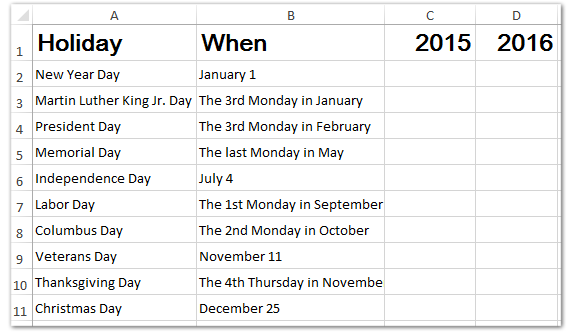
Existem três tipos de feriados públicos americanos:
- (1) O primeiro tipo é um feriado público em uma data fixa, como o Ano Novo, que ocorre em 1º de janeiro. Podemos calcular facilmente o Ano Novo com a fórmula =DATE(Ano Dado,1,1);
- (2) O segundo tipo é um feriado público em um dia da semana fixo, como o Dia do Presidente. Podemos calcular facilmente o Dia do Presidente com a fórmula =DATE(Ano Dado,1,1)+14+CHOOSE(WEEKDAY(DATE(Ano Dado,1,1)),1,0,6,5,4,3,2);
- (3) E o último tipo é o Memorial Day, podemos calcular facilmente o Memorial Day com a fórmula =DATE(Ano Dado,6,1)-WEEKDAY(DATE(Ano Dado,6,6)).
Aqui, listo fórmulas para calcular todos os feriados públicos na tabela a seguir. Basta inserir as fórmulas nas células adequadas e pressionar a tecla Enter uma por uma.
| Feriado | Célula | Fórmulas |
| Dia de Ano Novo | C2 | =DATE(C1,1,1) |
| Dia de Martin Luther King Jr. | C3 | =DATE(C1,1,1)+14+CHOOSE(WEEKDAY(DATE(C1,1,1)),1,0,6,5,4,3,2) |
| Dia do Presidente | C4 | =DATE(C1,2,1)+14+CHOOSE(WEEKDAY(DATE(C1,2,1)),1,0,6,5,4,3,2) |
| Memorial Day | C5 | =DATE(C1,6,1)-WEEKDAY(DATE(C1,6,6)) |
| Dia da Independência | C6 | =DATE(C1,7,4) |
| Dia do Trabalho | C7 | =DATE(C1,9,1)+CHOOSE(WEEKDAY(DATE(C1,9,1)),1,0,6,5,4,3,2) |
| Dia de Colombo | C8 | =DATE(C1,10,1)+7+CHOOSE(WEEKDAY(DATE(C1,10,1)),1,0,6,5,4,3,2) |
| Dia dos Veteranos | C9 | =DATE(C1,11,11) |
| Dia de Ação de Graças | C10 | =DATE(C1,11,1)+21+CHOOSE(WEEKDAY(DATE(C1,11,1)),4,3,2,1,0,6,5) |
| Natal | C11 | =DATE(C1,12,25) |
Observação: Nas fórmulas na tabela acima, C1 é a célula de referência que localiza o ano dado. Em nosso exemplo, significa o ano de 2015, e você pode alterá-la conforme necessário.
Com essas fórmulas, você pode calcular facilmente as datas dos feriados públicos com os anos dados. Veja a captura de tela abaixo:


Desbloqueie a Magia do Excel com o Kutools AI
- Execução Inteligente: Realize operações de células, analise dados e crie gráficos — tudo impulsionado por comandos simples.
- Fórmulas Personalizadas: Gere fórmulas sob medida para otimizar seus fluxos de trabalho.
- Codificação VBA: Escreva e implemente código VBA sem esforço.
- Interpretação de Fórmulas: Compreenda fórmulas complexas com facilidade.
- Tradução de Texto: Supere barreiras linguísticas dentro de suas planilhas.
Parte 2: Verificar se uma data é um feriado público no Excel
Depois de listar todas as datas dos feriados públicos de anos específicos, podemos verificar facilmente se uma data é um feriado público ou não com fórmulas no Excel. Suponha que você tenha uma lista de datas conforme mostrado na captura de tela a seguir, e vou apresentar maneiras de fazer isso facilmente.


Selecione uma célula em branco ao lado da lista de datas, digamos a Célula B18, insira a fórmula =SE(CONT.SE($C$2:$D$11,A18),"Feriado","Não") nela e, em seguida, arraste a Alça de Preenchimento para o intervalo desejado. Veja a captura de tela acima:
Notas:
(1) Na fórmula =SE(CONT.SE($C$2:$D$11,A18),"Feriado","Não"), $C$2:$D$11 é o intervalo de feriados públicos em anos específicos, e A18 é a célula com a data que você deseja verificar se é um feriado público, e você pode alterá-los conforme necessário. Essa fórmula retornará "Feriado" se a data específica for um feriado público e retornará "Não" se não for.
(2) Você também pode aplicar esta fórmula de matriz =SE(OU($C$2:$D$11=A18),"Feriado","NÃO") para verificar se a data correspondente é um feriado ou não.
Parte 3: Contar dias entre duas datas excluindo fins de semana e feriados no Excel
Na Parte 1, listamos todos os feriados em um ano específico, e agora este método irá guiá-lo para contar o número de dias excluindo todos os fins de semana e feriados em um intervalo de datas.
Selecione uma célula em branco onde você retornará o número de dias e insira a fórmula =DIATRABALHOTOTAL(E1,E2,B2:B10) nela e pressione a tecla Enter .
Nota: Nas células acima, E1 é a data de início do intervalo de datas especificado, E2 é a data de término e B2:B10 é a lista de feriados que calculamos na Parte 1.

Agora você obterá o número de dias excluindo fins de semana e feriados no intervalo de datas especificado.
Melhores Ferramentas de Produtividade para Office
Impulsione suas habilidades no Excel com Kutools para Excel e experimente uma eficiência incomparável. Kutools para Excel oferece mais de300 recursos avançados para aumentar a produtividade e economizar tempo. Clique aqui para acessar o recurso que você mais precisa...
Office Tab traz interface com abas para o Office e facilita muito seu trabalho
- Habilite edição e leitura por abas no Word, Excel, PowerPoint, Publisher, Access, Visio e Project.
- Abra e crie múltiplos documentos em novas abas de uma mesma janela, em vez de em novas janelas.
- Aumente sua produtividade em50% e economize centenas de cliques todos os dias!
Todos os complementos Kutools. Um instalador
O pacote Kutools for Office reúne complementos para Excel, Word, Outlook & PowerPoint, além do Office Tab Pro, sendo ideal para equipes que trabalham em vários aplicativos do Office.
- Pacote tudo-em-um — complementos para Excel, Word, Outlook & PowerPoint + Office Tab Pro
- Um instalador, uma licença — configuração em minutos (pronto para MSI)
- Trabalhe melhor em conjunto — produtividade otimizada entre os aplicativos do Office
- Avaliação completa por30 dias — sem registro e sem cartão de crédito
- Melhor custo-benefício — economize comparado à compra individual de add-ins